5 tiện ích giúp tận dụng tối đa YouTube
5 tiện ích này sẽ giúp bạn tận dụng tối đa dịch vụ chia sẻ video trực tuyến hàng đầu thế giới YouTube.
1. Chặn các thông báo Annotation
Annotation là thông báo nhỏ nổi lên trên mỗi nội dung video của người dùng để hiển thị các liên kết đến video liên quan, nhằm thu hút sự quan tâm của người dùng dịch vụ chia sẻ video trực tuyến hàng đầu của Google.
Tuy nhiên, nếu cảm thấy bị làm phiền bởi các thông báo này, bạn có thể tắt chúng đi chỉ với vài thao tác đơn giản.

Tắt hiển thị các thông báo "nổi" trên nội dụng video bằng tùy chọn từ chính Youtube cung cấp.
Để thực hiện, bạn vào mục Youtube Settings (nằm ẩn trong biểu tượng người dùng ở góc phải giao diện), chọn liên kết Playback ở phần khung bên trái, sau đó, gỡ bỏ tùy chọn Annotations and Interactivity ở phần khung bên phải là xong.
2. Tắt tính năng AutoPlay
Với hầu hết các nội dung video được chọn, mặc định YouTube sẽ tự động phát (Autoplay) nhằm giảm bớt thao tác cho người dùng cuối. Song nếu không muốn sử dụng tính năng này nữa vì;lý do nào đó, bạn có thể tắt đi nhờ một tiện ích bổ sung (add-on) cho trình duyệt của mình.
Với Chrome, bạn có thể tìm và tải về add-on mang tên StopAutoplay cho trình duyệt của mình, sau đó vào chrome://extensions/ để kích hoạt phần mở rộng này.
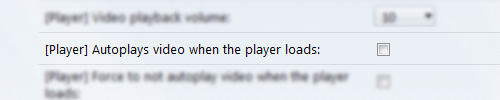
Bạn có thể khóa tính năng tự động phát video nhờ Add-on cài đặt thêm cho trình duyệt.
Riêng với Firefox, để có thể tắt tính năng Autoplay của YouTube, bạn sẽ phải cần đến sự trợ giúp của add-on có tên gọi YouTube Control Center. Sau khi thêm add-on này vào trình duyệt, bạn nhấn chuột vào biểu tượng của tiện ích này ở góc phải (gần biểu tượng Menu của Firefox), chọn tiếp biểu tượng hình bánh răng và đảm bảo rằng tùy chọn Autoplays video when the player loads đã được bỏ chọn là xong.
3. Xem video ở dạng Slow-motion
YouTube mặc định cũng hỗ trợ trình chơi video HTML5 với tính năng chiếu chậm một đoạn video thông thường, song người dùng phải yêu cầu tính năng này bằng cách truy cập đường dẫn http://www.youtube.com/html5 thay vì sử dụng địa chỉ thông thường.

Bạn cũng có thể ép Youtube phát video ở tốc độ chậm hơn bình thường.
Một khi truy cập dịch vụ YouTube theo liên kết này, trong trình chơi video, người dùng sẽ có thêm tùy chọn chiếu chậm, rất thích hợp cho nhu cầu xem chi tiết các video chuyển động nhanh. Tuy nhiên, để có thể sử dụng tính năng này, trình duyệt của bạn đương nhiên phải hỗ trợ định dạng HTML5.
4. Tải phụ đề video
Trên YouTube, có rất nhiều các video được đăng tải và chia sẻ dưới những ngôn ngữ khác nhau. Dịch vụ chia sẻ video trực tuyến này mặc định cho phép tác giả tải kèm phụ đề cho mỗi video được tải lên. Tuy nhiên, mỗi khi những đoạn video này được người dùng tải xuống máy tính của mình, YouTube lại không hỗ trợ tải kèm phụ đề đi kèm.
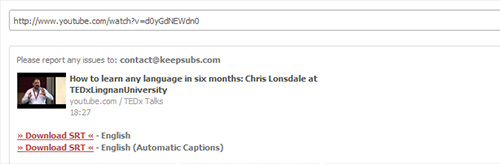
Với KeepSub, việc tải phụ đề kèm theo video Youtube cũng thật đơn giản.
Tuy vậy, với dịch vụ tải phụ đề từ bên thứ 3 tên gọi KeepSub, bạn có thể dễ dàng tải phụ đề liên quan với nội dung video trên YouTube một cách dễ dàng.
Để thực hiện, người dùng trước hết chỉ cần mở Youtube, chọn đúng video cần tải phụ đề, sau đó chép (copy) địa chỉ URL của video này. Tiếp đến, bạn truy cập website http://keepsubs.com/ rồi dán liên kết vừa chép ở trên vào ô text box trong site này và nhấn nút Download.
Bên cạnh khả năng tải phụ đề, KeepSub cũng hỗ trợ tính năng phiên dịch phụ đề sử dụng công cụ Google Translate.
5. Ép YouTube tải trước toàn bộ video
Thông thường YouTube chỉ buffer (tải trước) nội dung video với thời lượng 30 giây trên tổng số thời lượng phát. Nếu đường truyền ổn định và có tốc độ nhanh, bạn có thể ép dịch vụ này tải về trước toàn bộ nội dung video nhờ tiện ích SmartVideo for YouTube cài đặt thêm.
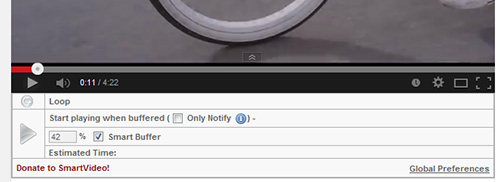
Smart Buffer cho phép người dùng tùy chỉnh thời lượng video được tải trước.
Tiện ích SmartVideo for YouTube có thể tải về cả cho trình duyệt Chrome cũng như Firefox.
Một khi tải về tiện ích này, ngay dưới giao diện trình phát nội dung của YouTube, bạn sẽ thấy có thêm tùy chọn mở rộng. Lúc này bạn nhấn chuột vào mục Global Preferences sau đó chọn tiếp tùy chọn Smart Buffer như hình bên trên.
Theo PCWorld VN